Sabit diske erişim nasıl geri kazanılır, sabit disk açılamaması hatası nasıl düzeltilir

Bu yazımızda, sabit diskiniz bozulduğunda ona nasıl yeniden erişebileceğinizi anlatacağız. Haydi gelin birlikte izleyelim!
Bir şifre veya PIN ile korunan bir kilit ekranı kurmanın temel amacı, başkalarının telefonunuzun içeriğinden geçmesini önlemektir. İster bir arkadaşınız ister bir yabancı olun, sizden başka hiç kimsenin telefonunuzu kullanmamasını sağlar. Cep telefonu, fotoğraflarınız, videolarınız, mesajlarınız, e-postalarınız, özel dosyalarınız vb. içeren son derece kişisel bir cihazdır. Şaka bile olsa kimsenin bunlara erişmesini istemezsiniz. Ek olarak, telefonunuz aynı zamanda sosyal medya tutamaçlarınıza erişmek için bir araçtır. Kilit ekranına sahip olmak, yabancıların hesaplarınız üzerinde kontrol sahibi olmasını engeller.
Ancak, kendinizin telefonunuzdan kilitlenmesi son derece sinir bozucudur. Aslında, hayal edebileceğinizden daha sık olur. İnsanlar şifrelerini veya PIN kodlarını unutur ve sonunda kendi telefonlarına kilitlenir. Başka bir makul senaryo, arkadaşlarınızın şaka olarak bir şifre kilidi kurması ve kendi telefonunuzu kullanmanızı engellemesidir. Durum ne olursa olsun, akıllı telefonunuzun kilidini PIN veya şifre olmadan açmanıza izin verecek geçici çözümler olduğunu bilmek sizi rahatlatacaktır. Bu makalede tartışacağımız şey tam olarak budur. O halde lafı daha fazla uzatmadan başlayalım.
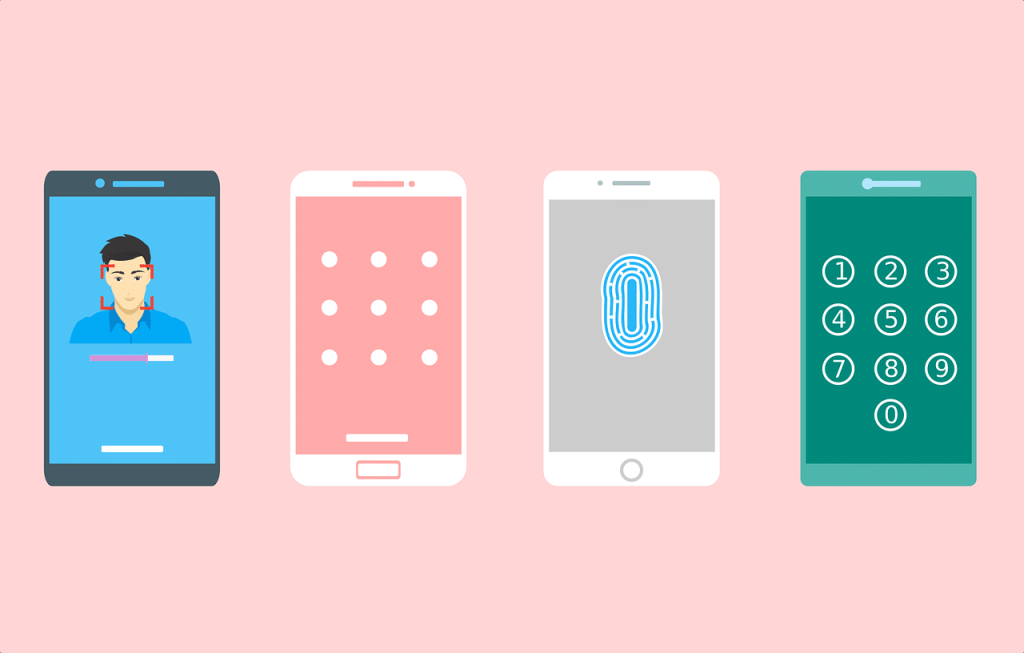
İçindekiler
Bu, eski Android cihazlar için çalışan basit ve anlaşılır bir yöntemdir. Google, cihazınızı kaybettiğinizde veya çalındığında yararlı olan bir Cihazımı Bul hizmetine sahiptir. Google Hesabınızı kullanarak yalnızca cihazınızın konumunu takip etmekle kalmaz, aynı zamanda belirli özelliklerini de kontrol edebilirsiniz. Cihazda, onu bulmanıza yardımcı olacak bir ses çalabilirsiniz. Ayrıca telefonunuzu kilitleyebilir ve cihazınızdaki verileri silebilirsiniz.
1. Telefonunuzun kilidini açmak için bilgisayarınızda Google Find My Device'ı açın ve cihazınızı seçin.
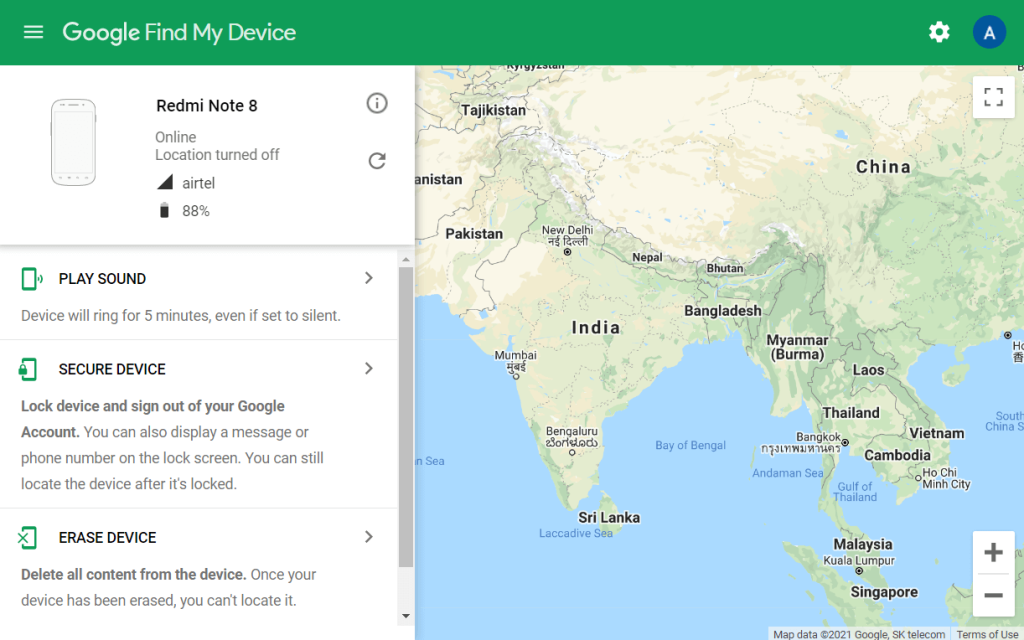
2. Bundan sonra Kilitle veya Aygıtı Güvenli Kıl seçeneğine dokunun.
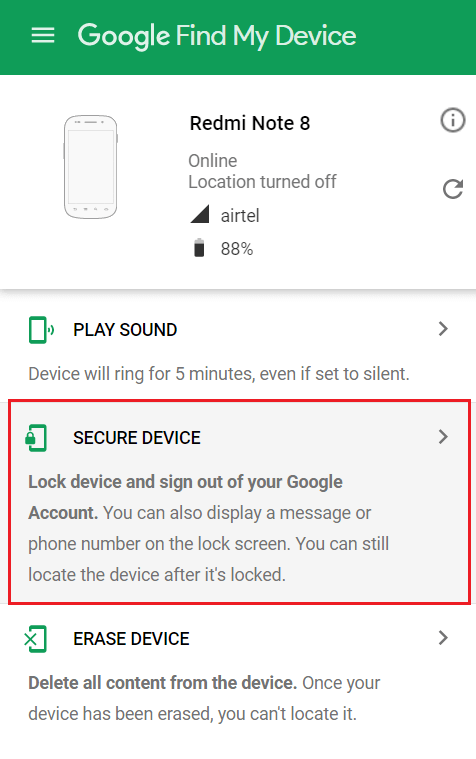
3. Ekranınızda, cihazınız için yeni bir şifre belirleyebileceğiniz yeni bir pencere açılacaktır. Ayrıca bir kurtarma telefon numarası ve mesajı ekleme hükmü de vardır .
4. Yeni bir parola ayarlamak, mevcut parolayı/PIN/desen kilidini geçersiz kılar . Artık bu yeni şifre ile telefonunuza erişebilirsiniz.
5. Bu yöntemin çalışması için tek gereklilik , telefonunuzdan Google Hesabınızda oturum açmış olmanızdır .
İçin Android 5.0 daha eski Android cihazlarda Google Hesabınızı kullanarak telefonunuzun kilidini açmak için bir hüküm yoktur. PIN'inizi veya şifrenizi unuttuysanız, Google Hesabı kimlik bilgileriniz, PIN kilidini atlamak için kullanılabilecek bir yedek şifre görevi görebilir. Google Hesabını kullanarak telefonun kilidini açtıktan sonra şifrenizi sıfırlayabilirsiniz. Nasıl olduğunu görmek için aşağıda verilen adımları izleyin.
1. İlk olarak, birden çok kez yanlış PIN kodunu girin . Asıl şifreyi hatırlamadığınız için girdiğiniz her şey yanlış bir PIN olacaktır.
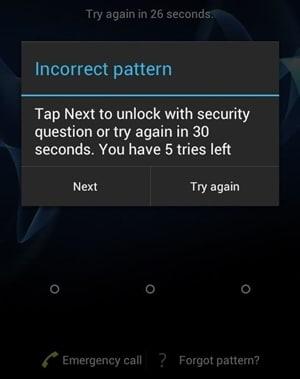
2. Artık 5-6 kez sonra ekranınızda “ Şifremi Unuttum ” seçeneği belirecektir.
3. Üzerine dokunun ve sonraki ekranda yedek PIN'inizi veya Google Hesabı kimlik bilgilerinizi girmeniz istenecektir .
4. Yedek pin ayarınız yoksa bu seçeneği kullanamazsınız.
5. Şimdi , belirlenen alana Google hesabınızın kullanıcı adını ve şifresini girin ve oturum aç düğmesine dokunun.
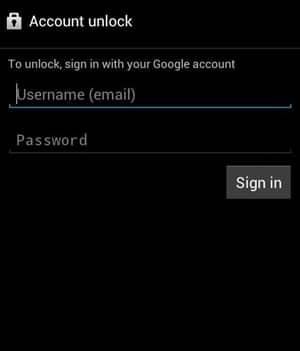
6. Cihazınızın kilidi açılacak ve önceki PIN veya şifreniz silinecektir. Artık yeni bir kilit ekranı şifresi ayarlayabilirsiniz.
Bir Samsung akıllı telefonunuz varsa, telefonunuzun kilidini PIN olmadan açmak için ek bir yolunuz vardır. Bu, Cep Telefonumu Bul aracını kullanmaktır. Ancak bu yöntemi kullanmak için tek ön koşul, bir Samsung hesabınızın olması ve telefonunuzda bu hesapta oturum açmış olmanızdır. Sizin durumunuzda bu koşullar karşılanıyorsa, cep telefonunuzun kilidini açmak için aşağıdaki adımları izleyin.
1. İlk olarak, bir bilgisayarda veya dizüstü bilgisayarda Samsung Find my Mobile'ın resmi web sitesini açın .
2. Şimdi kimlik bilgilerinizi girerek Samsung hesabınızda oturum açın.
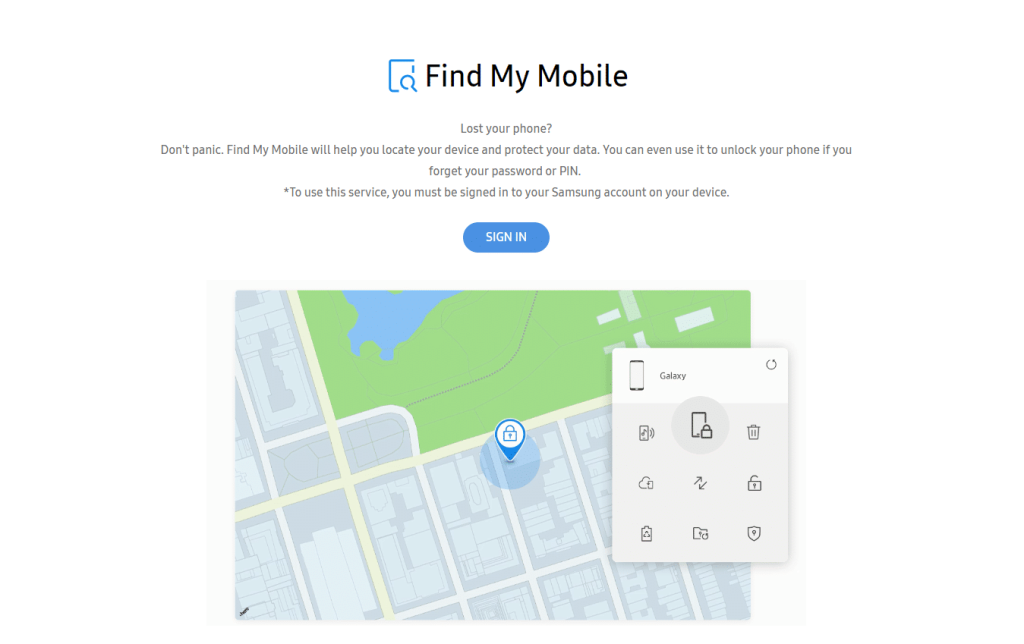
3. Bundan sonra, Cep Telefonumu Bul bölümüne gidin ve kayıtlı cihazlar listesinde cep telefonunuzu arayın.
4. Telefonunuzu seçin ve sol kenar çubuğundaki “Ekranımın Kilidini Aç” seçeneğine dokunun .
5. Şimdi Kilidi Aç düğmesine dokunun ve aracın işini yapması için birkaç dakika bekleyin.
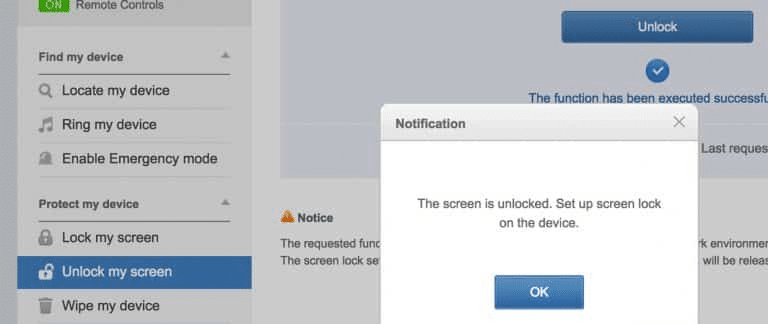
6. Telefonunuzun kilidi açılacak ve bunun için bir bildirim alacaksınız. Artık telefonunuzu her zamanki gibi kullanabilir ve isterseniz yeni bir PIN veya şifre belirleyebilirsiniz.
Tartıştığımız önceki yöntemler yalnızca Android Kitkat (4.4) veya daha düşük sürümlerde çalışan eski Android akıllı telefonlarda çalışır. Şimdi Android 5.0'da Smart Lock adlı yeni bir özellik tanıtıldı. Stok Android kullanan akıllı telefonlar bu özelliğe sahiptir. Esas olarak akıllı telefon markasına bağlıdır. Bazı OEM'ler bu özelliği sağlarken diğerleri sağlamaz. Yani şanslıysanız, telefonunuzun kilidini PIN olmadan açmak için bunu kullanabileceksiniz.
Belirli özel koşullar altında birincil parolayı veya kalıp kilidini atlamanıza olanak tanır. Bu, cihazın evinizdeki Wi-Fi ağına veya güvenilir bir Bluetooth cihazına bağlanması gibi tanıdık bir ortam olabilir. Akıllı kilit olarak ayarlayabileceğiniz çeşitli seçeneklerin listesi aşağıdadır:
a) Güvenilir Yerler : Ev Wi-Fi'nize bağlıysanız cihazınızın kilidini açabilirsiniz. Bu nedenle, birincil şifrenizi unutursanız, eve geri dönün ve giriş yapmak için akıllı kilit özelliğini kullanın.
b) Güvenilir Yüz: Modern Android akıllı telefonların çoğu Yüz Tanıma ile donatılmıştır ve şifre/PIN'e alternatif olarak kullanılabilir.
c) Güvenilir Cihaz: Bluetooth Kulaklık gibi güvenilir bir cihaz kullanarak da telefonunuzun kilidini açabilirsiniz.
d) Güvenilir Ses: Bazı Android akıllı telefonlar, özellikle Google Pixel veya Nexus gibi Stok Android'de çalışan, sesinizi kullanarak cihazınızın kilidini açmanıza olanak tanır.
e) Vücut Üzerinde Algılama: Akıllı telefon, cihazın üzerinizde olduğunu algılayabilir ve böylece kilidi açılır. Ancak bu özellik, çok güvenli olmadığı için dezavantajlara sahiptir. Kimin elinde olduğuna bakılmaksızın cihazın kilidini açar. Hareket sensörleri herhangi bir aktivite algıladığında telefonun kilidini açar. Sadece cep telefonu sabit ve bir yerde yatarken kilitli kalacaktır. Bu nedenle, bu özelliği etkinleştirmek genellikle tavsiye edilmez.

Akıllı kilit kullanarak telefonunuzun kilidini açmak için önce onu ayarlamanız gerektiğini unutmayın. Akıllı Kilit özelliğini, Ayarlarınızda Güvenlik ve Konum altında bulabilirsiniz. Yukarıda açıklanan tüm bu ayarlar ve özellikler, cihazınızın kilidini açmaları için onlara yeşil ışık vermenizi gerektirir. Bu nedenle, şifrenizi unutmanız durumunda sizi kurtarmak için en az birkaç tanesini ayarladığınızdan emin olun.
Başka bir alternatif de Dr.Fone gibi üçüncü taraf uygulamalardan ve yazılımlardan yardım almaktır. Telefonunuzu bir bilgisayar kullanarak kontrol etmenizi sağlayan eksiksiz bir araç takımıdır. Dr.Fone'un sunduğu birçok hizmetten biri de Ekran Kilidi Açma hizmetidir. Mevcut ekran kilidinizi atlamanıza ve kaldırmanıza olanak tanır. PIN, parola, desen veya parmak izi olsun, Dr.Fone Ekran kilidi birkaç dakika içinde ondan kurtulmanıza yardımcı olabilir. Aşağıda verilen, PIN veya Şifre olmadan akıllı telefonunuzun kilidini açmak için Dr.Fone'u kullanma konusunda adım adım bir kılavuzdur.
1. Yapmanız gereken ilk şey, yazılımı bilgisayarınıza veya dizüstü bilgisayarınıza bağlantıya tıklayarak indirip kurmaktır .
2. Bundan sonra programı başlatın ve ardından Ekran Kilidi Aç seçeneğine tıklayın.
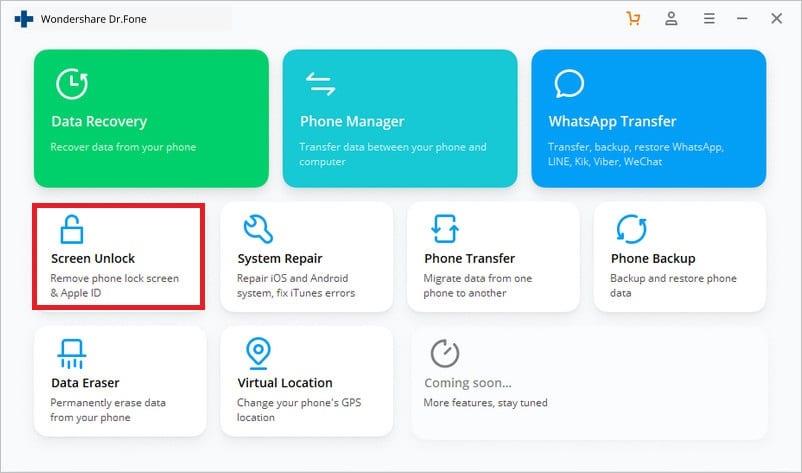
3. Şimdi telefonunuzu bir USB kablosu kullanarak bilgisayara bağlayın ve Başlat düğmesine dokunun.
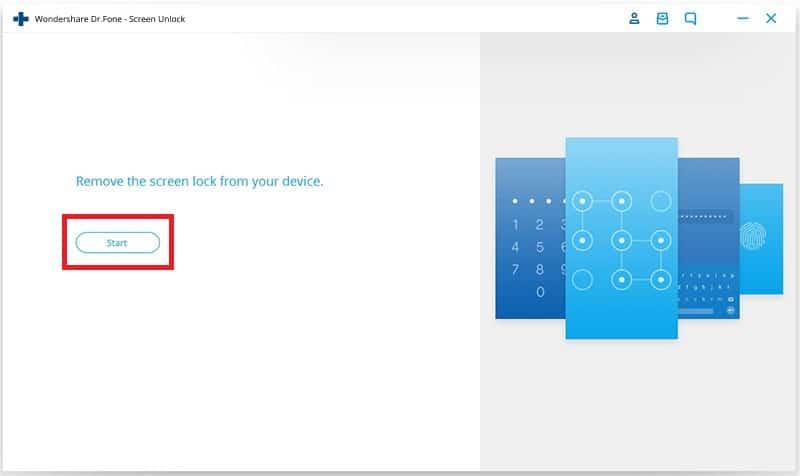
4. Ardından, sağlanan cihazlar listesinden telefonunuzun modelini seçin .
5. Onaylamak için belirtilen kutuya “000000” girmeniz ve ardından Onayla düğmesine dokunmanız gerekir . Yanlış bir seçimin ciddi olumsuz sonuçları olabileceğinden (telefonunuz tuğlaya dönüşebilir) önce telefonunuzun markasını ve modelini iki kez kontrol ettiğinizden emin olun.
6. Program şimdi sizden telefonunuzu İndirme moduna geçirmenizi isteyecektir . Ekrandaki talimatları izlemeniz yeterlidir; cihazınız kurtarma paketini indirmeye hazır olacaktır.
7. Şimdi kurtarma paketi cihazınıza indirilirken bir süre bekleyin.
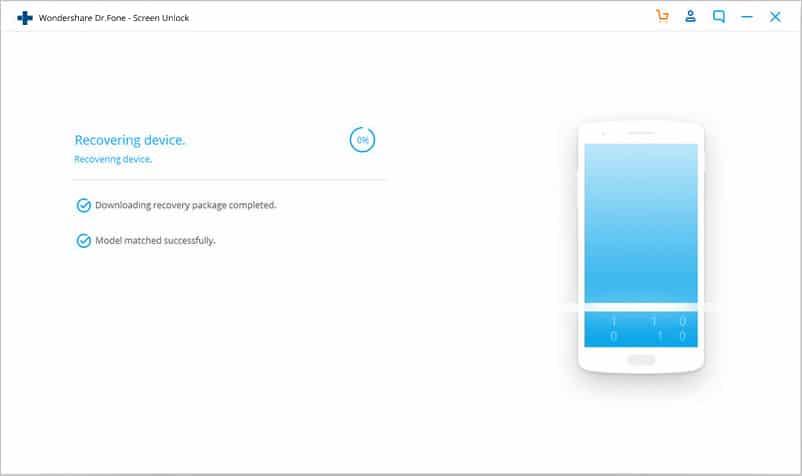
8. Tamamlandığında, ekran kilidini veya şifreyi tamamen kaldırabileceksiniz. Daha sonra belirleyeceğiniz PIN kodunun kolay olduğundan emin olun, böylece onu unutmazsınız.
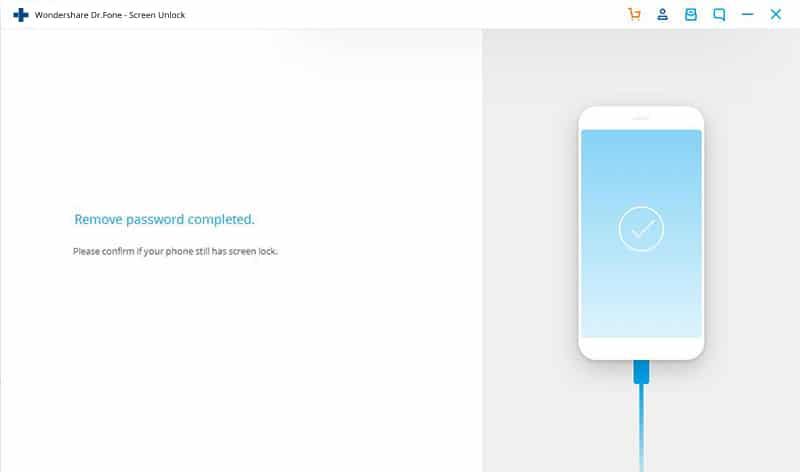
Bu yöntemi kullanmak için telefonunuzda USB hata ayıklamanın etkinleştirilmiş olması gerekir. Bu seçenek, Geliştirici seçenekleri altında bulunur ve telefonunuzun dosyalarına bir bilgisayar aracılığıyla erişmenizi sağlar. ADB, telefon kilidini kontrol eden programı silmek için bir bilgisayar aracılığıyla cihazınıza bir dizi kod girmek için kullanılır. Bu nedenle, mevcut herhangi bir şifreyi veya PIN'i devre dışı bırakacaktır. Ayrıca cihazınız şifrelenemez. Yeni Android cihazlar varsayılan olarak şifrelenir ve bu nedenle bu yöntem yalnızca eski Android cihazlar için çalışır.
Bu işleme başlamadan önce bilgisayarınızda Android Studio'nun kurulu olduğundan ve doğru bir şekilde kurulduğundan emin olmalısınız . Bundan sonra, ADB kullanarak cihazınızın kilidini açmak için aşağıdaki adımları izleyin.
1. Öncelikle cep telefonunuzu bir USB kablosu ile bilgisayara bağlayın.
2. Şimdi, platform araçları klasörünüzün içinde bir Komut İstemi penceresi açın . Bunu Shift+Sağ Tıklama tuşlarına basarak yapabilir ve ardından komut penceresini burada açma seçeneğini belirleyebilirsiniz.
3. Komut istemi penceresi açıldığında, aşağıdaki kodu yazın ve ardından Enter'a basın:
adb shell rm /data/system/gesture.key
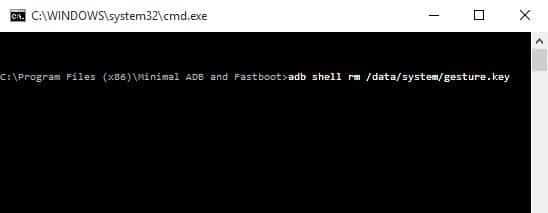
4. Bundan sonra cihazınızı yeniden başlatmanız yeterlidir .
5. Cihazın artık kilitli olmadığını göreceksiniz.
6. Şimdi, cep telefonunuz için yeni bir PIN veya şifre belirleyin .
Tavsiye edilen:
Bu bilgileri yararlı bulacağınızı ve PIN olmadan akıllı telefonunuzun kilidini açabileceğinizi umuyoruz . Kendi cihazınızda kilitli kalmak sinir bozucu bir deneyimdir ve bu makalede açıklanan çözümleri kullanarak cihazınızın kilidini yakında açabileceğinizi umuyoruz. Ancak, bu yöntemlerin çoğu eski akıllı telefonlarda daha iyi çalışır.
Yeni Android akıllı telefonlar çok daha yüksek şifrelemeye ve güvenlik düzeyine sahiptir ve PIN'i veya şifreyi unutursanız telefonunuzun kilidini açmak gerçekten zordur. Fabrika ayarlarına sıfırlama olan son çareyi seçmeniz gerekebilir. Tüm verilerinizi kaybedeceksiniz ama en azından telefonunuzu tekrar kullanabileceksiniz. Bu nedenle, verilerinizi mümkün olduğunca ve mümkün olduğunca yedeklemek her zaman iyi bir fikirdir. Fabrika Ayarlarına Sıfırlama tamamlandıktan sonra, tüm kişisel dosyalarınızı buluttan veya başka bir yedekleme sürücüsünden indirebilirsiniz.
Bu yazımızda, sabit diskiniz bozulduğunda ona nasıl yeniden erişebileceğinizi anlatacağız. Haydi gelin birlikte izleyelim!
İlk bakışta AirPods, diğer gerçek kablosuz kulaklıklara benziyor. Ancak birkaç az bilinen özelliği keşfedilince her şey değişti.
Apple, yepyeni buzlu cam tasarımı, daha akıllı deneyimler ve bilindik uygulamalarda iyileştirmeler içeren büyük bir güncelleme olan iOS 26'yı tanıttı.
Öğrencilerin çalışmaları için belirli bir dizüstü bilgisayara ihtiyaçları vardır. Bu dizüstü bilgisayar, seçtikleri bölümde iyi performans gösterecek kadar güçlü olmasının yanı sıra, tüm gün yanınızda taşıyabileceğiniz kadar kompakt ve hafif olmalıdır.
Windows 10'a yazıcı eklemek basittir, ancak kablolu cihazlar için süreç kablosuz cihazlardan farklı olacaktır.
Bildiğiniz gibi RAM, bir bilgisayarda çok önemli bir donanım parçasıdır; verileri işlemek için bellek görevi görür ve bir dizüstü bilgisayarın veya masaüstü bilgisayarın hızını belirleyen faktördür. Aşağıdaki makalede, WebTech360, Windows'ta yazılım kullanarak RAM hatalarını kontrol etmenin bazı yollarını anlatacaktır.
Akıllı televizyonlar gerçekten dünyayı kasıp kavurdu. Teknolojinin sunduğu pek çok harika özellik ve internet bağlantısı, televizyon izleme şeklimizi değiştirdi.
Buzdolapları evlerde sıkça kullanılan cihazlardır. Buzdolapları genellikle 2 bölmeden oluşur, soğutucu bölme geniştir ve kullanıcı her açtığında otomatik olarak yanan bir ışığa sahiptir, dondurucu bölme ise dardır ve hiç ışığı yoktur.
Wi-Fi ağları, yönlendiriciler, bant genişliği ve parazitlerin yanı sıra birçok faktörden etkilenir; ancak ağınızı güçlendirmenin bazı akıllı yolları vardır.
Telefonunuzda kararlı iOS 16'ya geri dönmek istiyorsanız, iOS 17'yi kaldırma ve iOS 17'den 16'ya geri dönme konusunda temel kılavuzu burada bulabilirsiniz.
Yoğurt harika bir besindir. Her gün yoğurt yemek faydalı mıdır? Her gün yoğurt yediğinizde vücudunuzda nasıl değişiklikler olur? Hadi birlikte öğrenelim!
Bu yazıda en besleyici pirinç türleri ve seçtiğiniz pirincin sağlık yararlarından nasıl en iyi şekilde yararlanabileceğiniz ele alınıyor.
Uyku düzeninizi ve uyku vakti rutininizi oluşturmak, çalar saatinizi değiştirmek ve beslenmenizi buna göre ayarlamak, daha iyi uyumanıza ve sabahları zamanında uyanmanıza yardımcı olabilecek önlemlerden birkaçıdır.
Kiralayın Lütfen! Landlord Sim, iOS ve Android'de oynanabilen bir simülasyon mobil oyunudur. Bir apartman kompleksinin ev sahibi olarak oynayacak ve dairenizin içini iyileştirme ve kiracılar için hazır hale getirme amacıyla bir daireyi kiralamaya başlayacaksınız.
Bathroom Tower Defense Roblox oyun kodunu alın ve heyecan verici ödüller için kullanın. Daha yüksek hasara sahip kuleleri yükseltmenize veya kilidini açmanıza yardımcı olacaklar.













